Вопрос
Проблема: как исправить ошибку «Кортана недоступна в вашем регионе» в Windows 10?
Привет. Я использую Windows 10 Pro около полугода. Я вошел в свою учетную запись Microsoft. Недавно с Кортаной произошла странная вещь. Я использовал только персональный компьютер, но недавно купил ноутбук и вошел в него, используя ту же учетную запись Microsoft. Однако я столкнулся с проблемой, связанной с Кортаной, которая не работает на моем ноутбуке. Я постоянно получаю это сообщение «Кортана недоступна для вашего региона и выбранного вами языка». Я нахожусь в Великобритании, и настройки, включая язык, клавиатуру, речь и т. Д. установлен на UK. Подскажите, пожалуйста, почему это происходит?
Решенный ответ
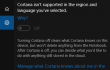
Если вы поклонник Windows, то наверняка слышали о его превосходных новых функциях, таких как Кортана. К сожалению, многие люди изо всех сил пытаются включить все функции Windows 10 и обеспечить их бесперебойную работу. В то время как некоторые проблемы возникают из-за критических системных ошибок, другие представляют собой временную нехватку системы, над которой Microsoft работает постепенно. В этом посте мы хотели бы помочь тем пользователям Windows 10, которые не могут в полной мере использовать помощник Cortana из-за региональных ограничений.
Если термин Кортана для вас мало что значит, знайте, что это виртуальный помощник Microsoft, который позволяет управлять системой с помощью голосовых команд, совершать звонки, отправлять электронные письма / тексты, открывать приложения на телефоне и многое другое. более. К сожалению, но многие люди не могут использовать эту удобную услугу, поскольку она недоступна во всем мире. Официально он доступен в Великобритании, Италии, Испании, Франции, Китае и США и имеет адаптированный язык для каждого вышеупомянутого региона. Это означает, что люди, живущие не в этих регионах, не могу получить доступ к Кортане так или иначе. Кроме того, зафиксировано довольно много случаев получения сообщения людьми из официальных регионов. «Кортана недоступна в вашем регионе и на выбранном вами языке» и тоже не мог пользоваться услугой. К счастью, есть обходной путь, который помогает включить Кортану в любом регионе мира.
Как включить Кортану в Windows 10 за пределами официальных регионов?
Исправить это сейчас!Исправить это сейчас!
Для восстановления поврежденной системы необходимо приобрести лицензионную версию Reimage Reimage.
Не расстраивайся, если Кортана недоступна в вашей системе Windows 10. Как мы уже упоминали, можно включить Кортану без региональных ограничений. Для этого выполните следующие действия:
- Перейти к Окно 10 Настройки.
- Открытым Время и язык а затем выберите Регион и язык.
- Нажмите Добавить язык в разделе “Язык” найдите Английский.
- Выберите Английский (США) / (Великобритания).
- После этого нажмите на Опции и ударил Скачать кнопка.
- Когда вы закончите, перейдите на предыдущую страницу и выберите Речь.
- Под Речь-язык, выберите язык (английский (США) / (Великобритания)), который вы выбрали ранее, а затем закройте все.
- Ну наконец то, начать сначала ваш компьютер.
Исправляйте ошибки автоматически
Команда ugetfix.com делает все возможное, чтобы помочь пользователям найти лучшие решения для устранения их ошибок. Если вы не хотите бороться с методами ручного ремонта, используйте автоматическое программное обеспечение. Все рекомендованные продукты были протестированы и одобрены нашими профессионалами. Инструменты, которые можно использовать для исправления ошибки, перечислены ниже:
Предложение
сделай это сейчас!
Скачать Fix
Счастье
Гарантия
сделай это сейчас!
Скачать Fix
Счастье
Гарантия
Совместим с Майкрософт ВиндоусСовместим с OS X По-прежнему возникают проблемы?
Если вам не удалось исправить ошибку с помощью Reimage, обратитесь за помощью в нашу службу поддержки. Сообщите нам все подробности, которые, по вашему мнению, нам следует знать о вашей проблеме.
Reimage – запатентованная специализированная программа восстановления Windows. Он диагностирует ваш поврежденный компьютер. Он просканирует все системные файлы, библиотеки DLL и ключи реестра, которые были повреждены угрозами безопасности.Reimage – запатентованная специализированная программа восстановления Mac OS X. Он диагностирует ваш поврежденный компьютер. Он просканирует все системные файлы и ключи реестра, которые были повреждены угрозами безопасности.
Этот запатентованный процесс восстановления использует базу данных из 25 миллионов компонентов, которые могут заменить любой поврежденный или отсутствующий файл на компьютере пользователя.
Для восстановления поврежденной системы необходимо приобрести лицензионную версию Reimage инструмент для удаления вредоносных программ.

Нажмите
Условия использования Reimage | Политика конфиденциальности Reimage | Политика возврата денег за товар | Нажмите
Чтобы оставаться полностью анонимным и не допустить, чтобы интернет-провайдер и правительство от шпионажа на вас, вы должны использовать Частный доступ в Интернет VPN. Это позволит вам подключаться к Интернету, оставаясь полностью анонимным, за счет шифрования всей информации, предотвращения трекеров, рекламы, а также вредоносного контента. Самое главное, вы остановите незаконную слежку, которую за вашей спиной проводят АНБ и другие правительственные учреждения.
Непредвиденные обстоятельства могут произойти в любой момент при использовании компьютера: он может выключиться из-за отключения электроэнергии, Может возникнуть синий экран смерти (BSoD) или случайные обновления Windows могут произойти на машине, когда вы ушли на несколько минут. минут. В результате ваши школьные задания, важные документы и другие данные могут быть потеряны. К восстанавливаться потерянные файлы, вы можете использовать Восстановление данных Pro – он ищет копии файлов, которые все еще доступны на вашем жестком диске, и быстро их извлекает.
Все мы очень хотим попробовать Cortana, цифрового помощника в Windows 10. Но получили ли вы сообщение , что Cortana не поддерживается в регионе и на выбранном вами языке , когда вы пытались использовать Это? Если после обновления до Windows 10 вы обнаружите, что Cortana недоступна в вашем регионе, то этот пост может помочь вам получить Cortana на вашем компьютере с Windows 10.
Сначала убедитесь, что у вас установлена последняя версия Windows 10. Особенно убедитесь, что вы установили накопительное обновление KB3081424.
Кортана недоступна в Windows 10

Чтобы использовать Cortana, все эти настройки должны быть установлены на одном языке:
- Язык устройства
- Речевой язык
- Страна или Регион.
Если вы обнаружите, что вы настроили Cortana правильно, и он все еще недоступен, проверьте, доступен ли он в вашей стране . В настоящее время Кортана доступна только на следующих рынках, в странах или регионах:
- Китай
- Франция
- Германия
- Италия
- Испания
- Объединенное Королевство
- Соединенные Штаты.
Вы также должны убедиться, что установлен нужный язык, чтобы Cortana говорила на вашем языке. В настоящее время Кортана доступна на следующих языках :
- Китайский упрощенный)
- Английский (Великобритания)
- Английский (США)
- Французский
- итальянский
- Немецкий
- Испанский.
Кортана не доступна на вашем рынке

Если Cortana недоступна в вашей стране, и вы все еще хотите ее использовать, сделайте следующее:
Откройте «Настройки»> «Настройки времени и языка».

Теперь сделайте следующее:
Измените свой регион на Соединенные Штаты . Настройки> Время и язык> Регион и язык. Установите США в качестве страны или региона.
Используйте английский (США) в качестве основного языка . В этом же окне убедитесь, что английский (США) установлен в качестве языка по умолчанию.
Установить язык Cortana . На левой панели выберите «Речь» и убедитесь, что для параметра «Язык речи» также задано значение «Английский (США)».
Это должно помочь!
Смотрите этот пост, если Cortana и панель задач Поиск не работают в Windows 10.
Одной из наиболее заметных особенностей недавно выпущенной Windows 10, безусловно, является личный помощник Microsoft, Кортана . Cortana может помочь вам со всеми видами вещей, такими как организация ваших задач , работа в Интернете и т. Д. Но у этого есть один недостаток, который доступен не во всех странах.

Страны, в которых есть Кортана
Как сказал Microsoft на своем официальном веб-сайте, вы сможете использовать Cortana в Windows 10, только если вы из одной из следующих стран или регионов: Китая, Франции, Германии, Италии, Испании, Великобритании и США. Cortana доступна на следующих языках: китайский (упрощенный), английский (Великобритания), английский (США), французский, итальянский, немецкий и испанский.
ОБНОВЛЕНИЕ : С момента написания этого поста Microsoft добавила в список еще несколько регионов и языков . Кортана теперь доступна в Австралии, Бразилии, Канаде, Индии (на английском языке), Японии и Мексике. Конечно, в результате португальский и японский были добавлены в список поддерживаемых языков.
Короче говоря, Cortana теперь доступна в 13 странах: Австралии, Бразилии, Канаде, Китае, Франции, Германии, Индии, Италии, Японии, Мексике, Испании, Великобритании и США.
Конечно, все другие страны, которых нет в этом списке, попадают в список стран, где Кортана недоступна
К сожалению, Microsoft ничего не сказала о расширении этого списка. Но мы должны понимать, что перевод Cortana на все языки мира — это адская работа. Microsoft пришлось сосредоточиться на других функциях и сделать Windows 10 настолько стабильной, насколько это возможно, что делает Cortana доступной во всех странах мира.
Как включить Cortana в неподдерживаемых регионах
С другой стороны, вы все равно можете использовать Cortana, даже если вы не проживаете в одной из упомянутых стран или регионов, но вам придется изменить одну вещь в настройках вашего языка и региона. Чтобы заставить Cortana работать в любой точке мира, следуйте этим инструкциям:
- Откройте «Настройки» из меню «Пуск» и выберите «Время и язык».
- В поле Страна или регион выберите страну, в которой доступна Кортана.
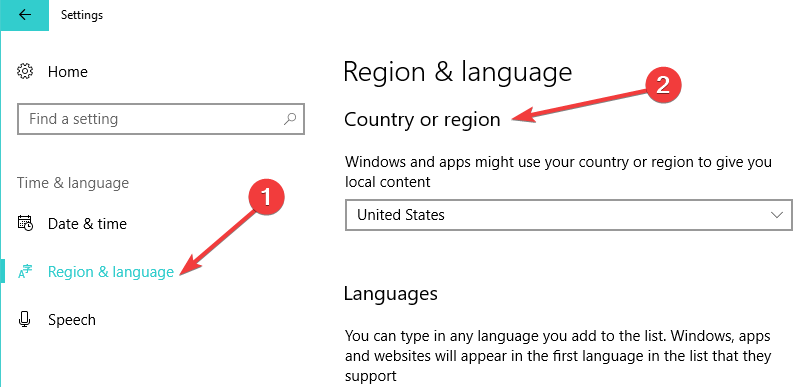
Вот и все, вам больше ничего не нужно делать, даже не перезагружаться. Просто закройте настройки, и вы сможете использовать Cortana. Но имейте в виду, что когда вы меняете язык, это влияет на всю систему, а не только на Кортану.
Так что если у вас есть какая-то функция или программа, разработанная специально для вашего родного языка, она может не сработать после того, как вы ее измените. Но изменить язык очень просто и легко, так что вам не нужно об этом беспокоиться.
Если у вас есть какие-либо другие проблемы, связанные с Windows 10, вы можете найти решение в нашем разделе исправлений Windows 10 .
СВЯЗАННЫЕ ИСТОРИИ, ЧТОБЫ ПРОВЕРИТЬ:
- Кортана исчезает при нажатии на нее? Вот исправление
- Полное исправление: Windows 10 Cortana Critical Error
- Исправлено: напоминания Cortana не работают в Windows 10
Примечание редактора: этот пост был первоначально опубликован в августе 2015 года и с тех пор обновлен для свежести и точности.

Одна из числа новых функций, на которых Microsoft заостряет особое внимание при рекламировании Windows 10, носит красивое имя Cortana. Cortana – это нашумевшая голосовая помощница, которая изначально появилась в мобильной версии операционной системы от Microsoft.
С выходом «десятки» Кортана стала доступна и на десктопах, но, к сожалению, далеко не всем, поскольку к настоящему времени компания успела обучить ее лишь нескольким языкам. Тем не менее, даже если вы не живете в регионе, который поддерживается голосовой помощницей, вы все равно можете включить ее на своем компьютере, изменив всего несколько системных параметров. Давайте узнаем, как включить Cortana в любой точке мира, независимо от того, где вы живете.
Какие страны поддерживаются Кортаной?
Список поддерживаемых стран (языков) постепенно расширяется, но в настоящее время Cortana официально работает только в семи странах:
- США (американский английский)
- Великобритания (британский английский)
- Германия (немецкий)
- Франция (французский)
- Испания (испанский)
- Италия (итальянский)
- Китай (мандаринский китайский)
Однако с недавнего времени, начиная с Windows 10 Insider Preview Build 10532, помощница работает в трех дополнительных странах:
- Япония
- Австралия (английский)
- Канада (английский)
Компания обещает, что позднее в этом году Кортана будет доступна (сначала в инсайдерских сборках) в Бразилии и Мексике, а также на французском языке в Канаде.
Если вы живете в одном из поддерживаемых регионов, считайте, что вам повезло. Если нет, переходите к следующей части статьи, чтобы узнать, как включить Cortana , даже если вы не живете ни в одной из этих стран.
Как включить Кортану в неподдерживаемой стране
Если вы используете Windows 10 в одной локализаций, которые пока не поддерживаются голосовым ассистентом, то при попытке получить к ней доступ вы увидите такое сообщение: «Боюсь, моя помощь недоступна для вашего региона».

Соответственно, чтобы включить помощницу, нужно всего-навсего изменить текущие языковые параметры системы на таковые, которые поддерживаются:
- В качестве основного языка интерфейса выберите (или добавьте, если его нет в списке) один из поддерживаемых. Разумеется, выбирайте тот, который вам знаком лучше остальных, дабы потом у вас не было проблем при навигации в интерфейсе и взаимодействии с голосовой помощницей.

- В списке стран укажите ту, что соответствует выбранному языку.

- Скачайте и установите речевой пакет для выбранного языка. Для этого в разделе «Регион и язык» перейдите в Параметры языкового пакета и…

… нажмите «Загрузка» рядом с пунктом «Речь», чтобы система скачала и установила необходимые речевые файлы.

- В разделе «Распознавание голоса» выберите язык, на котором вы будете разговаривать с Cortana . Если выбранный язык не является для вас родным, тогда включите опцию «Распознавать неродные акценты этого языка».

Закончив с настройками, выйдите и снова войдите в систему, либо перезапустите компьютер, чтобы изменения могли вступить в силу. Затем откройте поиск, перейдите в настройки и переключите опцию Cortana can give you suggestions, ideas, reminders, alerts and more в положение On.

После этого Кортана будет полностью в вашем распоряжении.

Как видите, ничего сложного. Жаль, конечно, что поддержка русского языка до сих пор не реализовала и вряд ли это будет сделано в текущем или даже следующем году, учитывая, что ни Kinect, на даже сервисы Xbox до сих пор не были локализованы на русский.
Кстати, в одной из следующих статей расскажу, на что годится Кортана в своем нынешнем виде.
Отличного Вам дня!
by Ivan Jenic
Passionate about all elements related to Windows and combined with his innate curiosity, Ivan has delved deep into understanding this operating system, with a specialization in drivers and… read more
Updated on December 13, 2021

XINSTALL BY CLICKING THE DOWNLOAD FILE
This software will keep your drivers up and running, thus keeping you safe from common computer errors and hardware failure. Check all your drivers now in 3 easy steps:
- Download DriverFix (verified download file).
- Click Start Scan to find all problematic drivers.
- Click Update Drivers to get new versions and avoid system malfunctionings.
- DriverFix has been downloaded by 0 readers this month.
One of the most notable features of the newly released Windows 10 is surely Microsoft’s very own personal assistant, Cortana. Cortana can help you with all sorts of stuff like organizing your tasks, browsing the internet, etc. But it has one flaw, it’s not available in all countries.
Countries where Cortana is available
As Microsoft said on its official website, you’ll be able to use Cortana in Windows 10 only if you’re from one of the following countries or regions: China, France, Germany, Italy, Spain, United Kingdom, and United States. Cortana is available in these languages: Chinese (Simplified), English (U.K.), English (U.S.), French, Italian, German, and Spanish.
UPDATE: Since the writing of this post, Microsoft added a few more regions and languages to the list. Cortana is now available in Australia, Brazil, Canada, India (English), Japan, and Mexico. Of course, as a result Portuguese and Japanese have been added to list of supported languages.
Long story short, Cortana is now available in 13 countries that include: Australia, Brazil, Canada, China, France, Germany, India, Italy, Japan, Mexico, Spain, United Kingdom, and the US.
Of course, all the other countries that are not on this list make it to the list of the countries where Cortana is not available
Unfortunately, Microsoft didn’t say anything about expanding this list. But, we should understand that translating Cortana to all world’s languages is one hell of a job. Microsoft had to focus on other features and making Windows 10 as stable as it could be, making Cortana available in all the countries in the world kind of mission impossible.
How to enable Cortana in unsupported regions
On the other hand, you can still use Cortana even if you don’t reside in one of the mentioned countries or regions, but you’ll have to change one thing in your language and region settings. To get Cortana working anywhere in the world, follow these instructions:
- Open Settings from Start Menu and go to Time and language
- Under Country or region box, select a country where Cortana is available
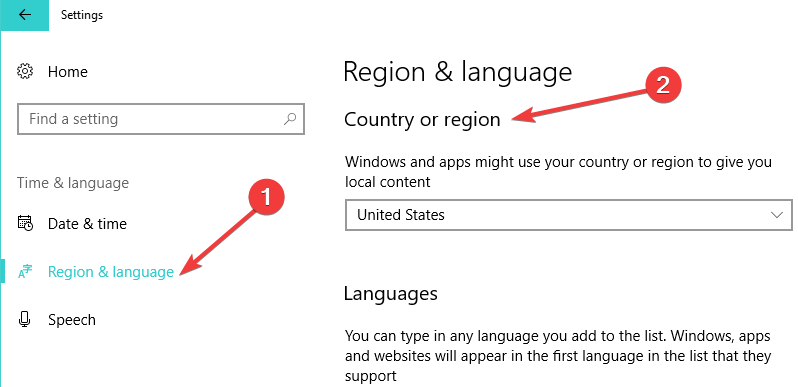
That’s it, you don’t have to do anything else, not even reboot. Just close settings, and you can use Cortana. But be aware that when you change the language, it affects the whole system, not just Cortana.
So if you have some feature or program that is designed especially for your native language, it may not work once you change it. But, changing the language is very simple and easy, so you don’t have to worry about it.
If you have any other Windows 10-related issues you can check for the solution in our Windows 10 Fix section.
![]()
